时间:2019-07-15 13:49 来源: https://www.xggww.com 作者:Win7系统之家
今天和大家分享一下win10系统桌面快捷图标出现蓝底问题的解决方法,在使用win10系统的过程中经常不知道如何去解决win10系统桌面快捷图标出现蓝底的问题,有什么好的办法去解决win10系统桌面快捷图标出现蓝底呢?小编教你只需要 方法一: 1、下载安装电脑修复大师 2、选择去除桌面蓝底选项点击修复。就可以了;下面就是我给大家分享关于win10系统桌面快捷图标出现蓝底的详细步骤::

方法一:
1、下载安装电脑修复大师 2、选择去除桌面蓝底选项点击修复。
方法二:
1、在“开始”---》运行---》打入“regedit”回车
2、定位到HKEY_UsERs---》s-1-5-21-1121289129-3884528725-3932546534-1006》software---》Microsoft---》windows---》CurrentVersion---》Explorer---》Advanced
3、找到“showCompColor”=“dword:00000001”更改为“dword:00000000”
4、找到“Listviewshadow”=“dword:00000000”更改为“dword:00000001”
方法三:
1、进入CMd命令行窗口,可通过组合键win+R唤出运行窗口,然后输入CMd确定即可打开命令提示符,也可在开始菜单中找到CMd命令提示符;
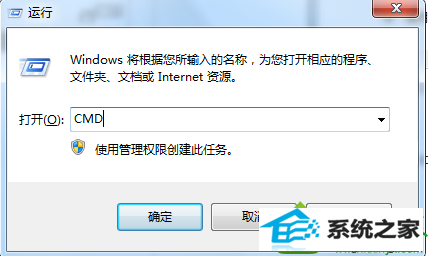
2、在cmd命令行窗口中依次执行以下命令。
taskkill /im explorer.exe /f
cd /d %userprofile%/appdata/local
del iconcache.db /a
start explorer.exe
exit
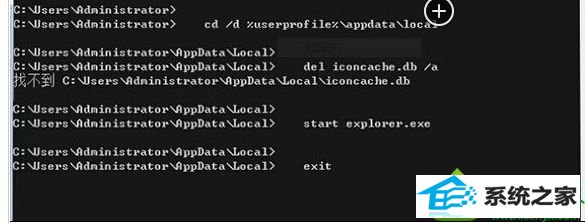
说明:以上方法的具体意思是先结束Explorer资源管理器,然后删除缓存文件,然后重新运行资源管理器的一个过程。
上述讲解就是win10系统桌面快捷图标出现蓝底的三种解决方法,大家可以将此方法分享给身边的朋友,希望能够帮助到大家!